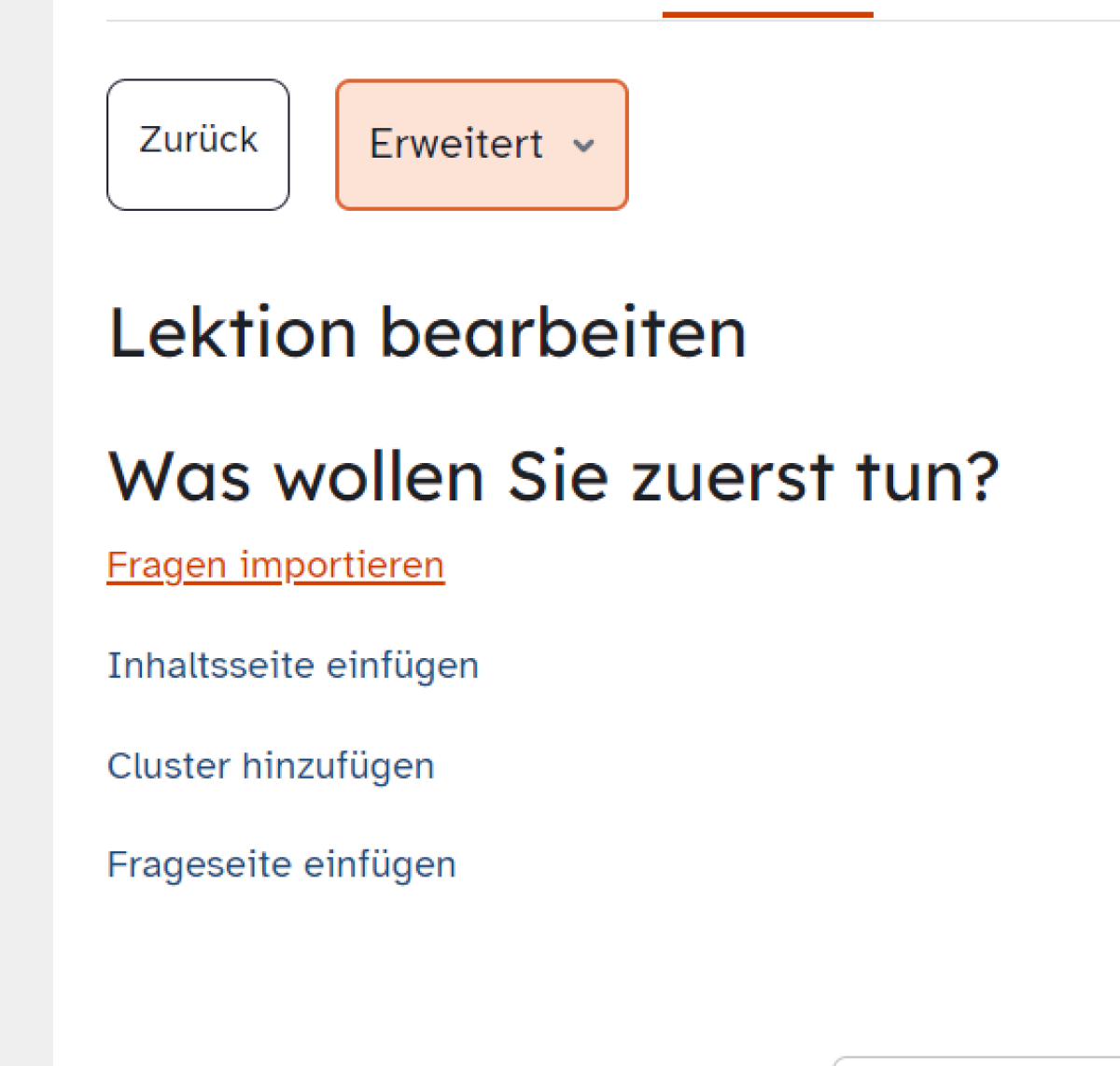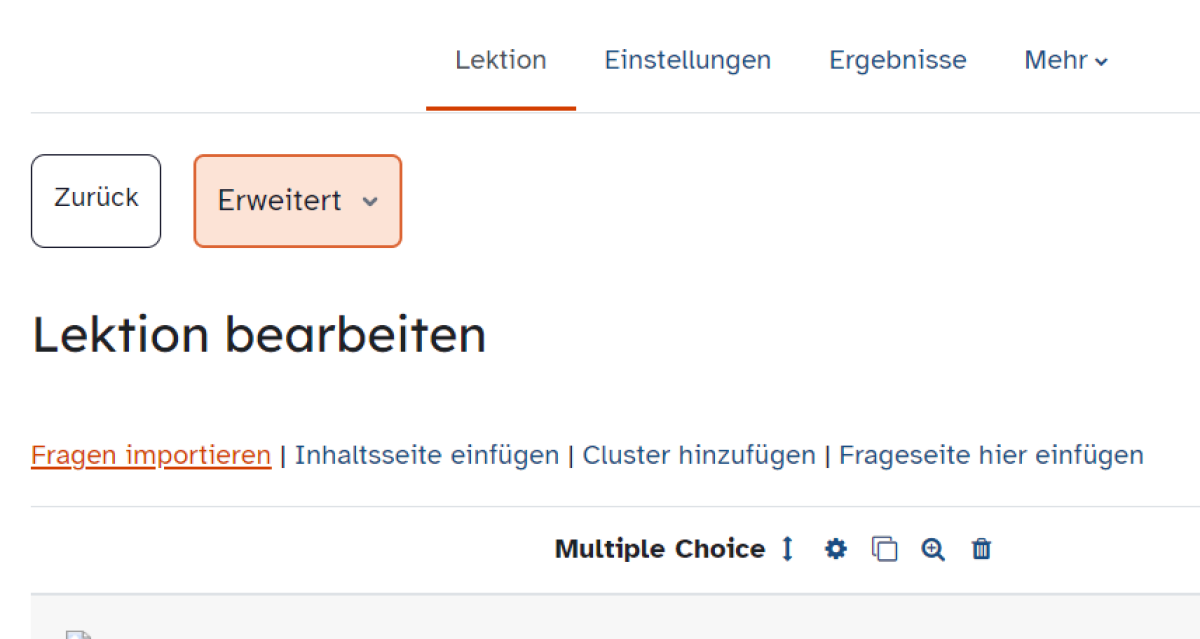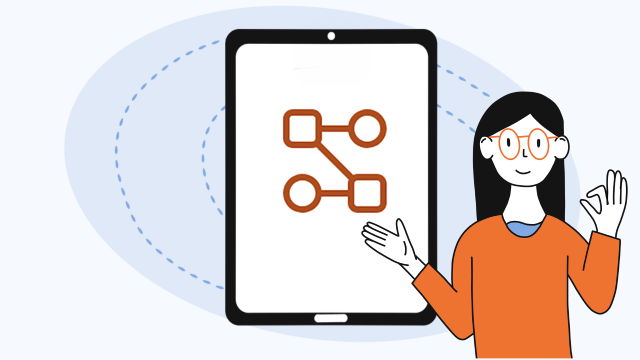Lektion – Fragen importieren
In der Aktivität Lektion werden Frageseiten angelegt, um den Lernerfolg Ihrer Lernenden zu überprüfen. Es gibt dabei die Möglichkeit, Fragen aus anderen Aktivitäten wie dem mebis Test zu importieren. Erfahren Sie hier die dafür notwendigen Schritte!
Klicken Sie zunächst auf die bereits angelegte Lektion in Ihrem Kurs.
Sie starten neu mit der Lektion und haben noch keine Inhalte erstellt, dann wählen Sie im Menü Was wollen Sie zuerst tun? die Option Fragen importieren aus.
Bei bereits vorhandenen Inhalten klicken Sie auf den Button Lektion bearbeiten und wählen Sie in der Ansicht Erweitert und dann den Punkt Fragen importieren.
Es öffnet sich eine neue Seite. Je nachdem, woher die zu importierenden Fragen stammen, liegen diese in einem anderen Format vor. Wählen Sie das zutreffende Format im Drop-down-Menü Dateiformat aus. Unterstützte Formate sind:
- Aiken-Format
- Blackboard
- Format ‚Missing Word‘
- GIFT-Format
- H5P Content types
- HotPotatoes-XML-Format
- Lückentext-Antworten
- Moodle-XML-Format
Tipp: Sie können diese Möglichkeit nutzen, um komfortabel viele Fragen hinzuzufügen, indem Sie zum Beispiel eine Datei im Moodle-XML-Format (ein moodle-spezifisches Format für den Import und Export von Fragen) aus einer mebis Test-Fragesammlung entsprechend vorbereiten, herunter- und dann wieder hochladen.
Laden Sie dann über die Schaltfläche Datei wählen die gewünschte Datei hoch oder nutzen Sie das Drag-and-Drop-Feld.
Klicken Sie auf Inhalte aus anderem Kurs kopieren. Nach dem Importvorgang klicken Sie auf Weiter, um Ihre neue Frage anzuzeigen und diese gegebenenfalls noch zu bearbeiten.
Hinweis: Falls in der Fragensammlung Fragen enthalten sind, deren Format in der Lektion nicht unterstützt wird, bekommen Sie eine entsprechende Fehlermeldung und es werden nur die funktionsfähigen Fragen importiert. Zum Beispiel werden nicht alle H5P-Fragetypen unterstützt.
Ihre Frageseite wird am Ende mit einem Klick auf Seite speichern final angelegt.